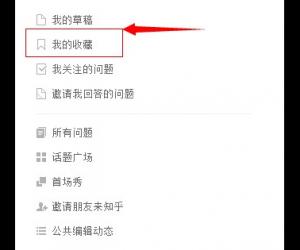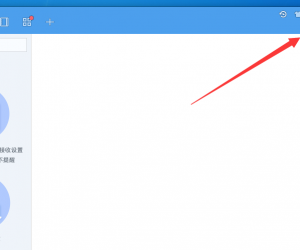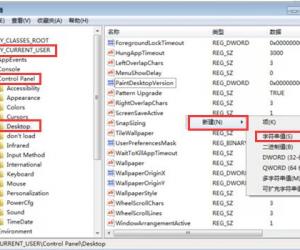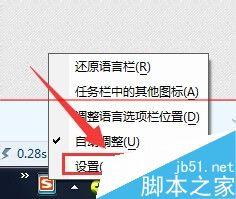无线wifi驱动程序出现问题怎么办 无线wifi驱动程序出现问题的解决方法
发布时间:2017-05-04 13:52:55作者:知识屋
无线wifi驱动程序出现问题怎么办 无线wifi驱动程序出现问题的解决方法 找到控制面板:
单击键盘上的win键(就在键盘上Alt的左边,画着微软图标的那个)+R,调出“运行”框,输入“control”,弹出“所有控制面板项”对话框。也可以在“开始”-运行,输入“control”或者在“开始”中找到“控制面板”。
,将查看方式下拉框值改为“小图标”(方便查找)。
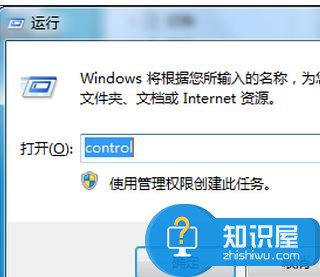
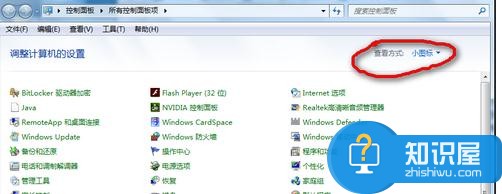
找到网络和共享中心:在上一步“控制面板”中找到“网络和共享中心”,单击。
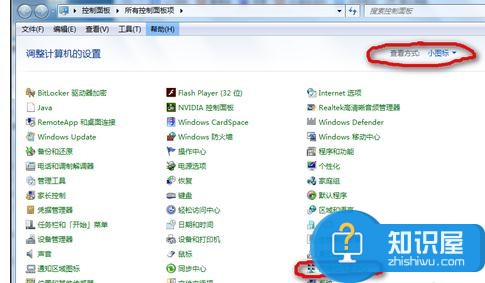
单击“更改适配器设置“:在弹出的”网络和共享中心“对话框”中,找到“更改适配器设置”,单击。
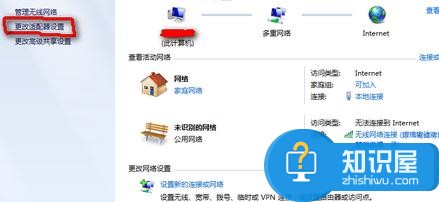
诊断“本地连接”:在弹出的“网络连接”对话框中,找到“本地连接”,先单击“本地连接”,可以用菜单中的“诊断这个连接”,也可以右键-“诊断”,剩下的就是“下一步……”一直到最终诊断结果。注意看注意事项1。
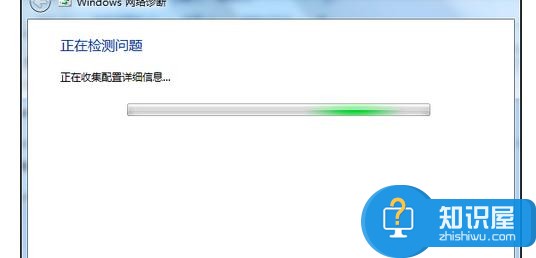
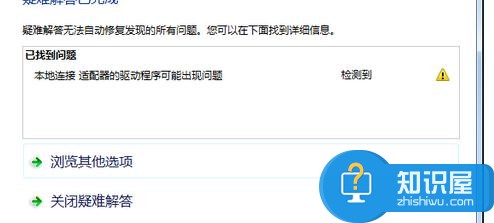
查看本地连接属性:右键“本地连接”-属性,在"此连接使用下列项目"下查找是否有多余的网络驱动和网络协议,我的是因为多了这个“Liebao WiFi NAT Driver”驱动,导致错误。单击“卸载”,即可。然后再重试是否能连接上网络。
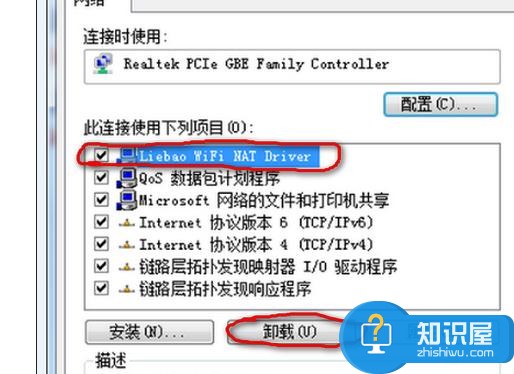
这个是1.2步的另一种方法,可选看:
找到网络和共享中心:在屏幕右下角找到wifi图标或者小电脑图标,单击“打开网络和共享中心”。然后从第三步开始看。
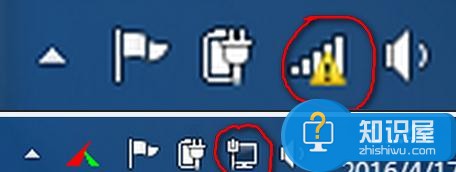
知识阅读
软件推荐
更多 >-
1
 一寸照片的尺寸是多少像素?一寸照片规格排版教程
一寸照片的尺寸是多少像素?一寸照片规格排版教程2016-05-30
-
2
新浪秒拍视频怎么下载?秒拍视频下载的方法教程
-
3
监控怎么安装?网络监控摄像头安装图文教程
-
4
电脑待机时间怎么设置 电脑没多久就进入待机状态
-
5
农行网银K宝密码忘了怎么办?农行网银K宝密码忘了的解决方法
-
6
手机淘宝怎么修改评价 手机淘宝修改评价方法
-
7
支付宝钱包、微信和手机QQ红包怎么用?为手机充话费、淘宝购物、买电影票
-
8
不认识的字怎么查,教你怎样查不认识的字
-
9
如何用QQ音乐下载歌到内存卡里面
-
10
2015年度哪款浏览器好用? 2015年上半年浏览器评测排行榜!